| 일 | 월 | 화 | 수 | 목 | 금 | 토 |
|---|---|---|---|---|---|---|
| 1 | 2 | 3 | ||||
| 4 | 5 | 6 | 7 | 8 | 9 | 10 |
| 11 | 12 | 13 | 14 | 15 | 16 | 17 |
| 18 | 19 | 20 | 21 | 22 | 23 | 24 |
| 25 | 26 | 27 | 28 | 29 | 30 | 31 |
- 컴퓨터과학개론
- 이클립스
- JShell
- 클래스
- github
- 프로그래밍
- 기초코딩
- 자바기초
- 스프링
- eclips
- 초보코딩
- 자바
- Elk
- 알고리즘
- 제이쉘
- 초보코딩탈출
- 자바 스프링
- 코딩초보
- 배열
- 메소드
- 프로그래밍언어
- 스프링 기초
- 자바프로그래밍
- Git
- 리눅스
- spring
- 데이터베이스
- 프로그래밍기초
- Java
- JAVA기초
- Today
- Total
키보드워리어
【JSP프로그래밍】웹서버를 배포해보자 (jdk,eclips,tomcat) 본문
안녕하세요 【키보드 워리어】
⌨🗡🧑
블로그 방문자 여러분, 반갑습니다.
jsp 프로그래밍이란?
Java Server Programing 뜻으로, 자바를 기반으로 움직이는 웹서버를 의미합니다
jsp는 동적인 웹문서를 작성하는 기술 디렉티브(지시어)와 스크립트릿(조각)을 가지고 있고,
유일하게 클라이언트 쪽에서 동작되지 않고 서버 측에서 동작됩니다
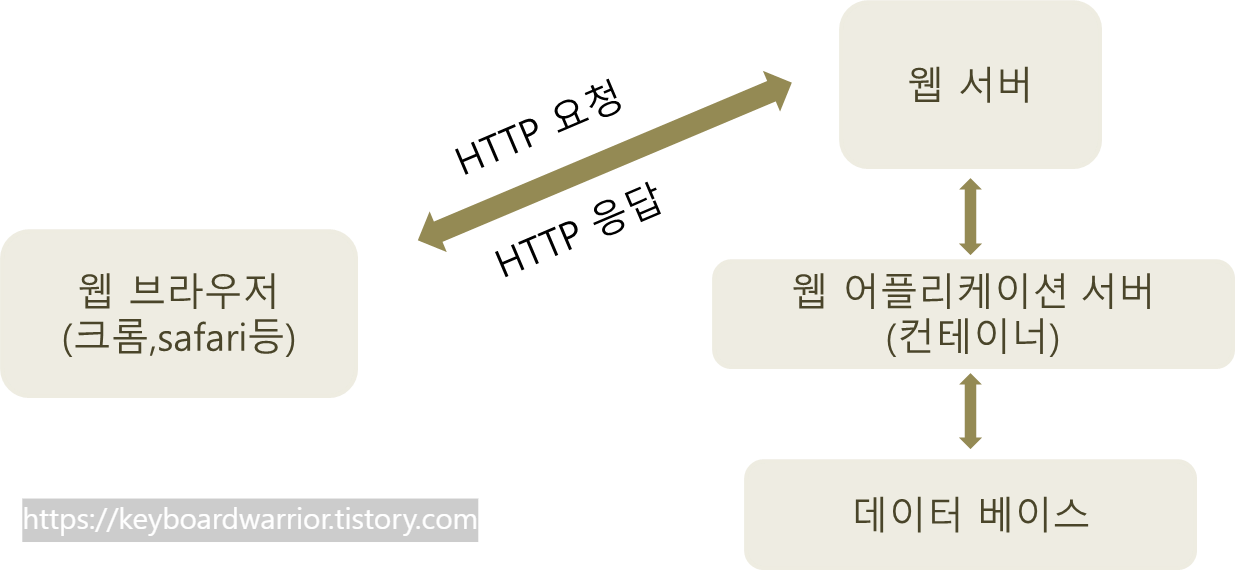
그림과 같이 클라이언트측에서 실행하게 됩니다
웹 어플리케이션 서버에서 jsp를 실행시키고 결과를 웹서버에 응답합니다
이때 웹서비스 실행에 필요한 데이터가 있다면 db도 함께 전달합니다
개발 환경 설정하기
JDK 설치, Eclips 설치, tomcat 설치
jsp프로그래밍을 하기 위해서 jdk를 설치해야 합니다
jdk는 오라클사의 아래 링크로 들어가 본인의 운영체제에 맞는 버전을 다운로드합니다 (17~18 상관없습니다)
https://www.oracle.com/java/technologies/downloads/
Eclips는 통합개발환경 IDE입니다 jsp 코드 작성은 이 프로그램으로 합니다
https://www.eclipse.org/downloads/
Eclipse Downloads | The Eclipse Foundation
The Eclipse Foundation - home to a global community, the Eclipse IDE, Jakarta EE and over 415 open source projects, including runtimes, tools and frameworks.
www.eclipse.org
https://tomcat.apache.org/download-10.cgi
Apache Tomcat® - Apache Tomcat 10 Software Downloads
Welcome to the Apache Tomcat® 10.x software download page. This page provides download links for obtaining the latest version of Tomcat 10.0.x software, as well as links to the archives of older releases. Unsure which version you need? Specification versi
tomcat.apache.org
톰캣은 아파치 소프트웨어 재단에서 개발한 컨테이너만 있는 웹 애플리케이션 서버입니다
웹 서버와 연동하여 실행할 수 있는 자바 환경을 제공해주고 (port number: localhost:8080) 자바 서버 페이지와 자바 서블릿이 실행할 수 있는 환경을 제공하고 있습니다 버전 10이 나왔는데 아직 구동환 경이 매끄럽지 않을 수 있어 8이나 9를 설치하는 것을 추천합니다
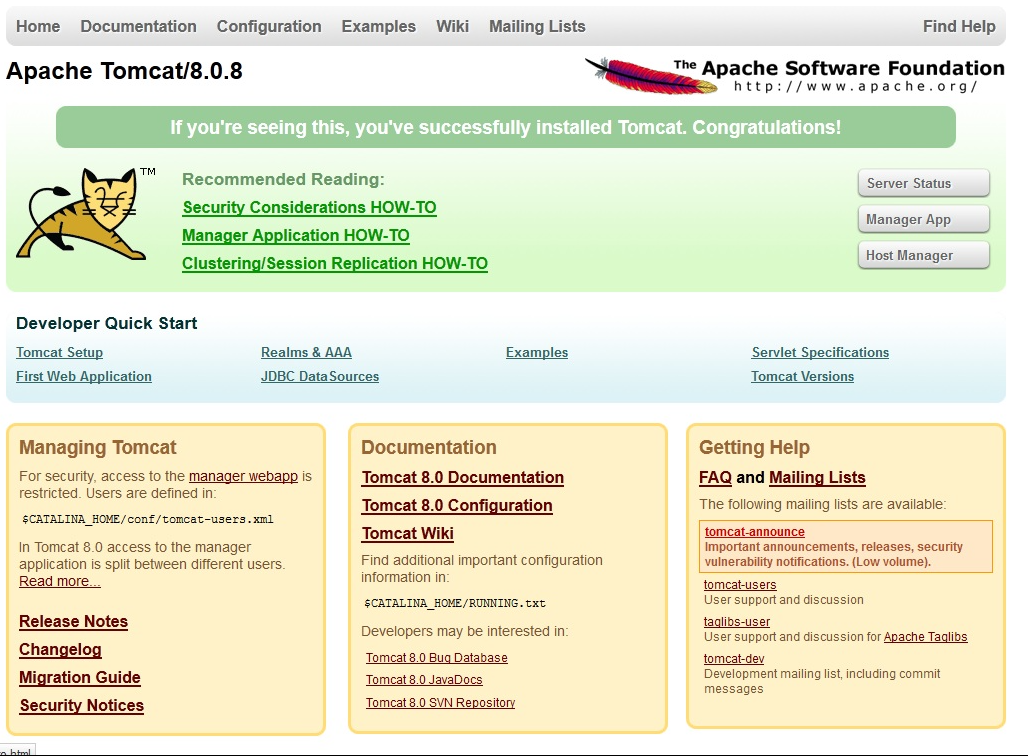
자바 jdk 설치 및 환경변수 설정화면 (mac)
※참고사항입니다. 만약 bash나 zsh로 쉘을 바꾸려고 할 때 참고하세요
mac의 경우 shift + space로 터미널을 열어 확인할 수 있습니다
chsh -s bin/bash
위 코드를 입력하면 bash로 쉘을 변경해서 이용할 수 있습니다 (bin/zsh 하면 zsh로 변경할 수 있습니다)
1) 터미널을 열고 난 뒤 아래 경로 확인
cd /Library/Java/JavaVirtualMachines/jdk1.8.0_192.jdk/Contents/Home
(경로가 반드시 맞아야 합니다!! 버전이 1.8인지 1.7인지 확인해주세요)
2) vi 편집기 열기
vi ~/.bash_profile
3) i키 눌러 insert 확인
4) export JAVA_HOME=/Library/Java/JavaVirtualMachines/jdk1.8.0_192.jdk/Contents/Home
export PATH=${PATH}:$JAVA_HOME/bin
입력 후에 ecs > :wq 입력
(참고)
| 모드 | 명령 키 | 기능 |
| 마지막 행 모드 | :q | vi에서 작업한 것이 없을 떄 그냥 종료하기 |
| :q! | 작업한 내용을 저장하기 않고 강제 종료 | |
| :w [파일명] | 작업한 내용을 저장만 한다. 파일명을 지정하면 새 파일로 저장이 된다. | |
| :wq, wq! | 작업한 내용을 저장하고 vi를 종료하기 | |
| 명령 모드 | ZZ | 작업한 내용을 저장하고, vi를 종료하기 |
5) echo $PATH로 환경변수 설정 화면 추가가 되었는지 확인하기

tomcat 실행 (mac)
1) 터미널 실행 후 톰캣이 설치된 경로로 들어갑니다 bin 폴더에서 아래와 같이 모드를 바꾸어주세요
cd apache-tomcat-10.0.13/bin2) bin 폴더 들어가기
chmod +x *.sh3) sh 파일 수정을 위해서 커맨드 입력
./startup.sh4) 명령어 입력 시 tomcatstarted 문구가 뜨면 완료!
5) localhost:8080을 브라우저 주소창에 입력해주면 톰캣을 발견할 수 있습니다!
이클립스에서 jsp 실행환경을 만들어보자
1) 새 프로젝트 생성 web > Dynamic Web Project > 설정 > new runtime > 아파치 톰캣 버전 클릭 후 생성
2) Project Explorer 켜서 만들어진 jsp 프로젝트에서 src/main/webapp폴더 안에 new 버튼을 클릭 >. jsp파일 생성합니다.
3) 실행시켜놓은 터미널에서 기존에 켜진 톰캣을 끕니다.
./shutdown.sh
4) 실행시켜놓은 eclips에서 run as를 돌리면 localhost:8080에서 내가 띄운 웹서버를 볼 수 있게 됩니다
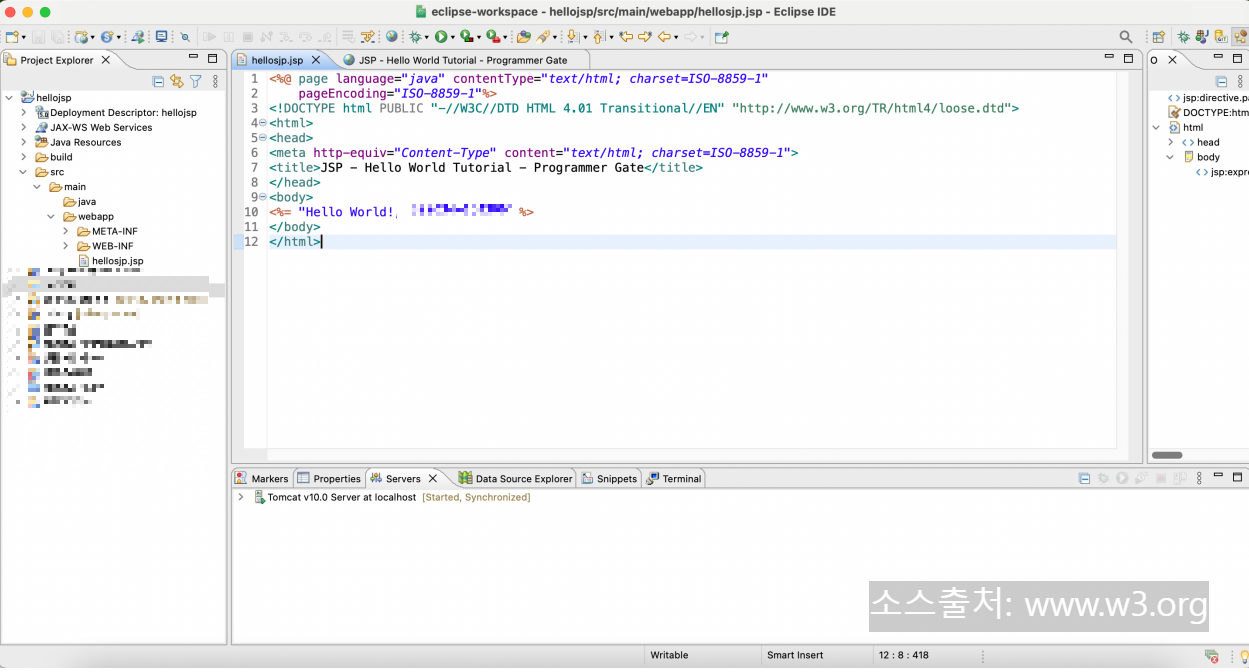
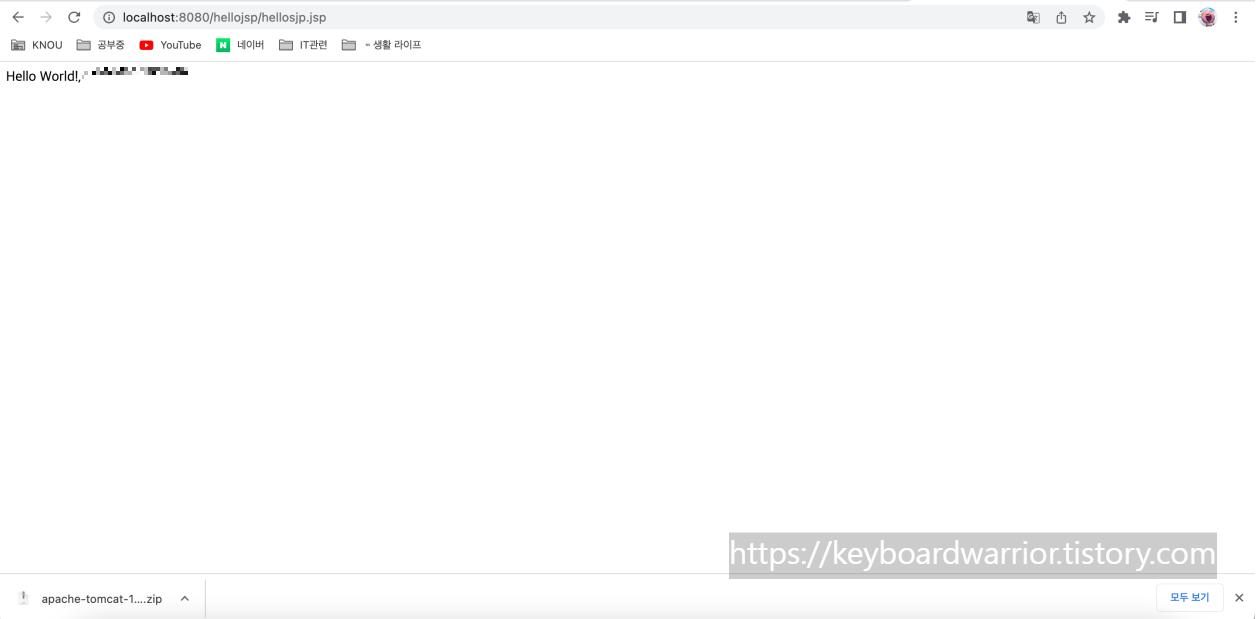
* tomcat 종료 방법?
Tomcat 설치의 "bin" 디렉토리로 이동하여 "shutdown.sh"(또는 Windows의 경우 "shutdown.bat") 스크립트를 실행합니다. 그러면 localhost에서 실행 중인 Tomcat 인스턴스에 종료 명령이 전송됩니다.
'Universirty > 3-2' 카테고리의 다른 글
| 【컴파일러구성】인터프리터 및 DFA, NFA 상태전이도 (0) | 2023.01.09 |
|---|

